aiuto, ho un problema con emule?
i file in download in emule scompaiono all'improvviso.. i file temporanei(i file .part), ci sono nella cartella di emule, però nn me gli visualizza all'interno del programma
More Questions From This User See All




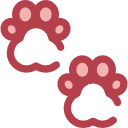






Answers & Comments
Verified answer
Ciao
Prova con questa guida molti hanno risolto il loro problemi:
1.Scarica l' ultima versione di emule, la 0.49b
2.Apri le porte TCP e UDP del tuo modem o router
3.Configura emule come dice la guida di emule
4.Aggiorna la lista server almeno 1 volta ogni 4 giorni
5.Impedisci al firewall di bloccare emule.
1.SCARICA L' ULTIMA VERSIONE DI EMULE
L' ultima versione di emule è la 0.49b e la scarichi da questo link:
http://www.mikinews.net/2008/08/02/emule-049b-fina...
vai a metà pagina e clicca su (Download eMule 0.49b - Finale ITALIANO)
2.APRIRE LE PORTE TCP E UDP DEL MODEM ROUTER
Tramite la configurazione UPNP = Universal Plug n Play ovvero serve ad aprire le porte di emule quando lo connetti e a chiuderle quando lo disconnetti.
Ecco come impostare le porte per aprirle e quindi per sfruttare al meglio emule:
Devi prima configurarle da qua, ovvero aprirle CLICCA SU QUESTO LINK:
http://192.168.1.1/
id e password sono user e user( predefinite)
1.Ora nel menù alla tua sinistra clicca su NAT
2.Ora clicca su Virtual server
3.Ora nella tabella che ti è appena comparsa devi impostare le porte ovvero scrivere il numero delle porte TCP e UDP che ti interessano, nel tuo caso quelle che richiede emule. In emule io uso 4662 per la TCP e 4672 per la UDP magari vanno anche per utorrent.
4.Ricorda che per ogni riga devi impostare lo stesso numero ovvero nella prima seleziona Protocol Type in TCP, LAN e PUBLIC PORT inserisci la porta TCP nel mio caso 4662, sotto invece in Protocol Type in UDP e PUBLIC PORT inserisci la porta UDP nel mio caso 4672.
5.Ora spunta Enable in entrambe le righe e clicca Add per ogni riga e il gioco è fatto.
6.Poi vai su emule e imposta lo stesso numero che hai scelto delle porte TCP e UDP in opzioni e connessione.
3.CONFIGURARE EMULE COME IN GUIDA EMULE
Questo passaggio è molto importante, perkè la guida di emule ti dice come configurare perfettamente il tuo emule per sfruttarlo al massimo, ecco il link della guida emule:
http://www.emule.it/guida_emule/default2.asp
Vai sul riquadro opzioni e una volta puntato sopra la freccia del mouse ti appare un menù a tendina con le voci (generale-aspetto-connessione ecc ecc), queste voci corrispondono al pannello opzioni che hai nel tuo emule, ovvero clicca il pulsante opzioni di amule e ti si aprirà un menu con le stesse voci, tu non devi fare altro che impostare le opzioni scritte sul sito sul tuo emule.
4.AGGIORNAMENTO LISTA SERVER
La lista dei server di emule va aggiornata spesso in modo tale da non ottenere falsi id alti che ti fanno andare lento.Sempre sul link della guida di emule che ti ho scritto:
http://www.emule.it/guida_emule/default2.asp
vai sul pulsante utilizzo e nel menu a tendina che appare la seconda voce è aggiorna lista server, tu cliccala e ti apre una pagina dove ti spiega la funzione di questa opzione e più sotto trovi un link d acliccare che ina utomatico ti aggiorna i server del tuo emule ( prima però dal tuo emule cancella tutti i server).Questo link è la scorciatoia per aprirti subito la pagina di aggiornamento lista server:
http://www.emule.it/guida_emule/utilizzo/serverlis...
5.IMPEDIRE AL FIREWALL DI BLOCCARE EMULE
Se il tuo firewall ti blocca emule è normale che emule non funzioni perkè non riuscirà a connettersi ai server.
Ti consiglio di usare il firewall di windows che per me è ottimo.
Ecco come sbloccare emule dal firewall.In sintesi devi creare una regola che sblocchi emule:
1.Clicca su START
2.PANNELLO DI CONTROLLO
3.WINDOWS FIREWALL
4.ATTIVALO
5.CLIC SULLA SCHEDA ECCEZIONI
6.SE EMULE è GIà NELL ELENCO SPUNTA LA CASELLINA ALTRIMENTI CLICCA AGGIUNGI PROGRAMMA E LO INSERISCI TU E POI SPUNTI LA CASELLINA.
7.CLIC SU OK.
A questo punto se hai fatto tutto questo e non hai avuto problemi emule ti andarà alla perfezione.
P.S. Se usi altri firewall tipo zone allarm, è possibile che ti rallentino o blocchino emule e internet, ti consiglio di usare quello di windows che è molto buono.
Ciao
reistalla tutto fai prima xD .... cmq se scompaiono vuoldire ke sn stati scaricati e nelle opzioni hai messo l'opzione apposta ke li fa sparire al termine del download .. spero di esserti stato d'aiuto
allora ti conviene disinstallarlo e poi fare cerca con il pc, poi togliere tutti i file k ci sn di emule e poi installa emule
in alto c'è una cosella.e li devi mettere file in dowload..
scompaiono perchè finiscono nella cartella Incoming dentro a quella Emule